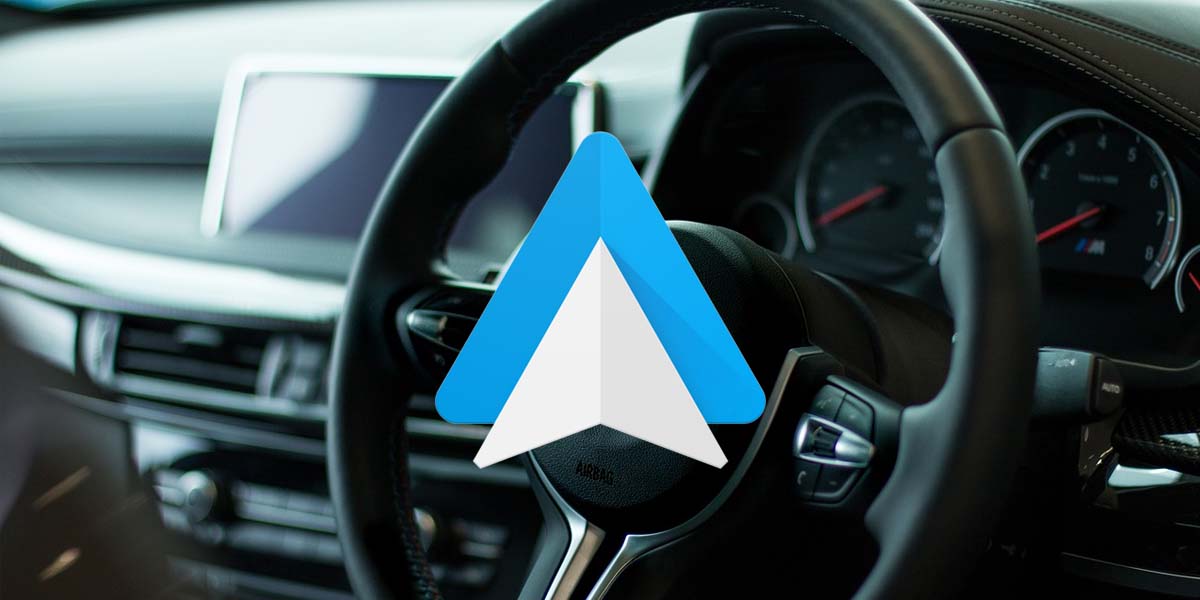
Google'ın sürüş uygulaması Android Auto, yalnızca aracı daha eksiksiz hale getirmek amacıyla geçen Eylül ayında arayüzünün bir bölümünü ve bazı işlevlerini yeniledi. Kısa süre önce Google, uygulamanın en önemli eksikliklerinden birini doldurmak için Mayıs ayında yağmur gibi gelen yeni bir güncellemeyi yeniden başlattı: Rahatsız Etmeyin modu . Bununla birlikte, şirket son aylarda aşağıda göreceğimiz bir dizi fonksiyon, fonksiyon entegre ediyor.
içindekiler dizini
- Bildirimleri sessize alma: Android Auto'daki son yenilikler
- Herkes için çoklu görev - aynı anda iki uygulama kullanın
- İşlevsel bellek: Android Auto artık kaldığınız yerden devam ediyor
- Ekran boyutundan tam olarak yararlanan arayüz
- Android Auto bir uygulama olarak kayboluyor: onu yalnızca uyumlu arabalarda kullanabilirsiniz
Bildirimleri sessize alma: Android Auto'daki son yenilikler
Birkaç kullanıcının bir süredir istemediği bir seçenek. En son güncelleme, bildirimleri tamamen susturmamızı sağlayan yeni bir seçenek içeriyor . Bu işlev ile Rahatsız Etmeyin modu arasındaki fark, bildirimlerin ekranda görüntülenmeye devam edeceği , tek istisna ise, herhangi bir ses çıkarmadan yapmalarıdır.
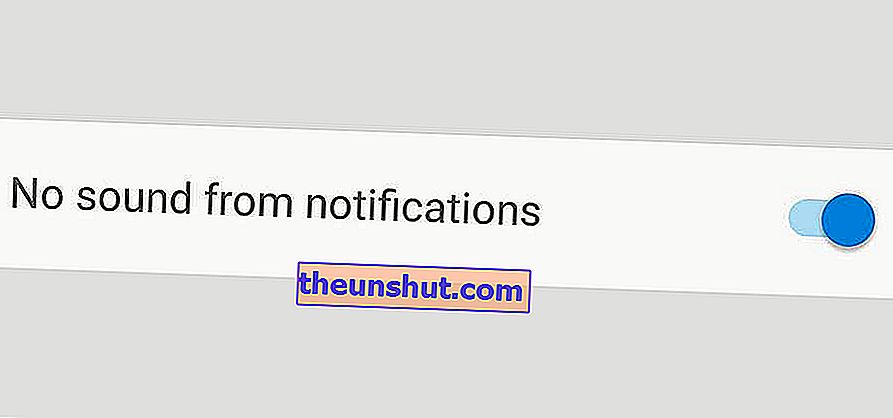
Buna karşılık, yukarıda belirtilen mod, WhatsApp veya Telegram gibi üçüncü taraf bir uygulamadan gelen herhangi bir bildirimi engeller.
Herkes için çoklu görev - aynı anda iki uygulama kullanın
En son Android Auto tasarım güncellemesiyle birlikte gelen bir başka yenilik , ekranda iki uygulamayı ayarlama becerisiyle ilgili .
İç çubuktan aynı anda Spotify veya Waze veya Google Haritalar ve YouTube Müzik gibi iki uygulamayı açabiliriz . Bu konuda olasılıklar sonsuzdur (uygulama Android Auto ile uyumlu olduğu sürece).
İşlevsel bellek: Android Auto artık kaldığınız yerden devam ediyor
En popüler haberlerden biri. Anahtarın aracın kontağından çıkarılması, uygulamaların durumunun sıfırlanması anlamına geliyordu. En son güncelleme ile Android Auto , daha önce açtığımız uygulamaların içindeki her şeyi hafızasında depolar .
Bu özellikle Google Maps, WhatsApp, Waze veya Spotify gibi uygulamalarda kullanışlıdır: artık Android Auto, tüm uyumlu uygulamalarda müzik çalmaya devam etmenize izin verecektir ; ayrıca yukarıda bahsedilen uygulamalardan bazılarında bir rota yapılandırdıysanız rota ile birlikte.
Ekran boyutundan tam olarak yararlanan arayüz
Yeni tasarım, Android arayüzüne bir paradigma değişikliği getirdi. Yeni güncelleme, iki ekran uygulamasının kullanımını desteklemenin yanı sıra, insan-makine etkileşimini ve dolayısıyla sürüş sırasında dikkat dağıtıcı unsurları azaltmak için öğeleri daha da optimize ediyor .
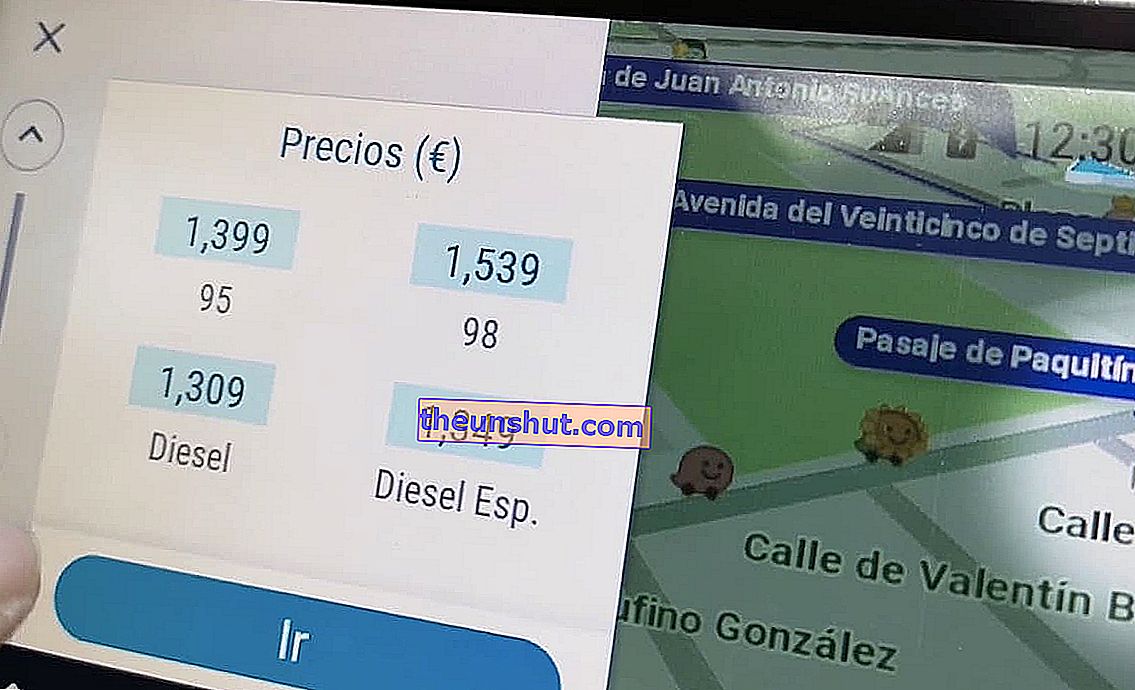
Örneğin, Google Haritalar gibi uygulamalarda , ekranda görüntülenen öğelerin sayısı daha fazladır : görsel göstergeler, metin yoluyla talimatlar ... Sistem düzeyinde, Auto, aracın başlatıcısı gibi özellikleri optimize etmiştir: artık daha büyük bir sayı görüntülenecektir uygulama çekmecesi içindeki uygulamalar.
Android Auto bir uygulama olarak kayboluyor: onu yalnızca uyumlu arabalarda kullanabilirsiniz
Öyle. Yakın zamanda Android Auto'yu güncellediyseniz, uygulamanın telefondan tamamen kaybolduğunu fark etmiş olacaksınız. Ve yeni güncellemeyle uygulama doğrudan sisteme entegre oluyor, bu da onu yalnızca bir USB kablosuyla arabanın kontrol paneline bağladığımızda kullanabileceğimiz anlamına geliyor . Telefonu bağımsız bir tarayıcı olarak kullanmakla ilgili hiçbir şey ya da en azından şimdiye kadar böyleydi.
Kısa süre önce Google, orijinal uygulamayı herhangi bir Android telefona geri getiren telefon ekranları için Android Auto adlı bir uygulama yayınladı. Maalesef en son tasarıma sahip değiliz, ancak asistanın temel seçeneklerinden yararlanmak istiyorsak fazlasıyla yeterli olacak.
- Android için uygulamayı indirin
